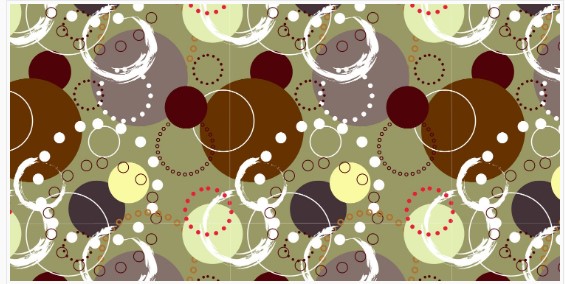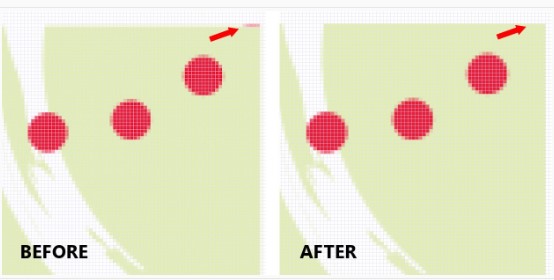CorelDRAW官方下载文本拆分教学
CorelDRAW是一款功能非常强大的设计工具,使用 Corel PHOTO-PAINT™ Standard 中基于图层的强大照片编辑功能,提升图像效果,从克隆和艺术媒体工具到阴影、螺旋、平滑和擦拭功能,您将找到最合适的矢量插图和页面布局工具,处理个人和家庭企业创意项目。
使用帮助
在CorelDRAW中,如何拆分文本以使字母更靠近?
要拆分文本,请选择文本,然后转到“对象” > “拆分文本[字体名称]分开”。这将使单词分开。如果重复此命令,它将把字母分开。
但是,如果您只想更改单词或字符的位置,则没有必要。相反,只需使用“形状”工具选择文本,您将拥有可用于移动字符的控制节点。您还将在每一端都具有控制手柄。
使用右侧的手柄更改字符字距(字符之间的间距)。
按住Shift键的同时,使用右侧的手柄更改字距调整。
在段落文本上,使用左侧的手柄更改行距(行距)。
在段落文本上,按住Ctrl键的同时使用左侧的手柄可以更改段落间距。
我有一条白线穿过我的纹理填充。我怎样才能解决这个问题?
在CorelDRAW中创建图案时,重要的是要确保图稿正确对齐。如果未正确对齐,则可能会导致白线。
CorelDRAW官方下载文本拆分教学图2
如果我们使用“像素”视图(“视图” >“像素”)并放大此设计,则可以看到该对象未与像素网格正确对齐。这会使边缘抗锯齿,并导致一条白线穿过平铺的图案。
要解决此问题,请首先转到“窗口” >“泊坞窗”,然后选择“对齐并分配”泊坞窗。现在选择带图案的对象,然后单击泊坞窗上的“与像素网格对齐”按钮。这将稍微移动对象,以便在平铺该图案对象时不会出现白线。
CorelDRAW官方下载文本拆分教学图3
创建像素完美的Web图形
创建一个新文件
转到文件>新建,然后选择Web预设。这会将您的色彩模式,度量单位和分辨率设置为Web图形的正确设置。对于最常见的Web图形和横幅尺寸,还有许多页面尺寸预设。
CorelDRAW官方下载文本拆分教学图4
在“对齐到”下拉列表中,确保已选中“像素”。通常,在使用像素网格时,最好仅使像素捕捉保持打开状态,然后关闭所有其他捕捉。
CorelDRAW官方下载文本拆分教学图5
放大页面的左下角,像素网格开始出现。一个完整的像素与该角完全对齐。因为此页面大小设置为完整像素,所以每个角都有一个像素网格正方形。
CorelDRAW官方下载文本拆分教学图6
相关下载
相关文章
相关软件
大家都在找